如何轻松禁用 Gutenberg 编辑器 – 2022 年指南
已发表: 2022-04-12Gutenberg 是一个著名的块编辑器,是经典编辑器的一个很好的替代品。 它具有许多有益的功能,可以减轻您作为博主、内容作者或只是想在 WordPress 上获得良好体验的用户的工作。 您可以在此块编辑器中找到几乎所有预期和需要的块。 您只需单击块类型即可获得快速结果,例如报价、代码、简码、诗歌等。虽然它是一个非常快速轻松地管理您的帖子和文章的有用工具,但对于某些用户来说仍然很难调整。 因此,在这种情况下,他们更喜欢 Classic Editor 而不是 Gutenberg。 由于这个主题非常有趣且很有帮助,因此在本文中,我们决定指导您如何轻松禁用 Gutenberg 编辑器。
什么是 WordPress 古腾堡块编辑器?
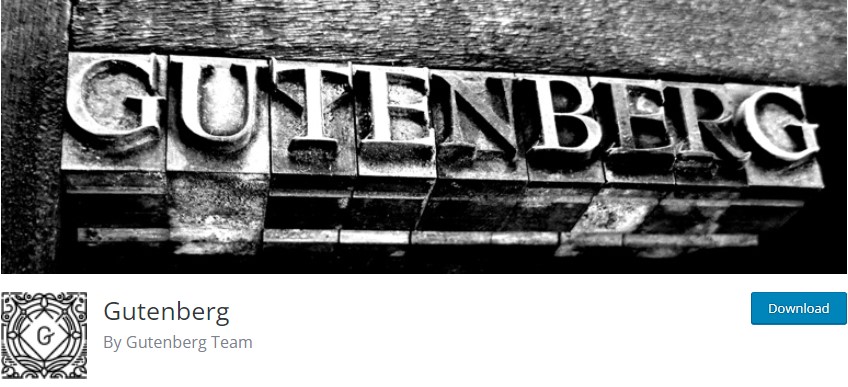
基本上,这是一种只需单击几下即可编辑 WordPress 块的简单方法。 Gutenberg 在 WP 存储库中有超过 300,000 次活动安装。 预计 WP 上的写作过程将会现代化。 此外,它还用作页面构建器,允许您在编写内容时使用拖放功能。 它更灵活,功能丰富。 块编辑器使您能够自动在内容的特定部分中获得所需的设计。
但是,有些用户不太喜欢块编辑器。 除了它的优点之外,它也有一些缺点。 至此,您将获得一些关于 Gutenberg Block Editor 的优缺点的知识。
优点
- 各种类型的块- 当您使用块编辑器时,内容的每个部分都会变成一个块。 每个新段落都是一个单独的块,具有您可以使用的各种功能。 作为一个单独的块,您可以通过为每个块选择独特的样式或设计来单独自定义它们。
- TinyMCE 编辑器可用——在使用 Gutenberg 时,您仍然可以保留 TinyMCE 编辑器并在块编辑器的“经典”功能中找到它。
- 旧帖子和页面被重构
- 它对开发人员友好——因此,插件的开发人员可以轻松构建他们想要的块
- 您可以搜索块
- 拖放功能- 由于编辑器的拖放功能,您可以根据需要轻松移动和替换块
- 全屏模式- 您可以在全屏模式下书写
- 可用信息框- 在这里您可以显示字数、标题数量、副标题、段落和块
缺点
- 不太容易感知的新 UI
- 可能与已安装的插件和主题冲突
- 您不能从前端编辑内容
- 一些关键字快捷方式不是实际的
为什么要禁用 Gutenberg 编辑器?
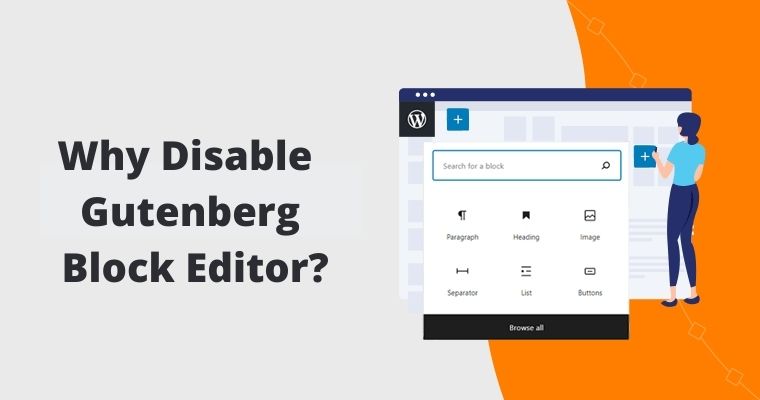
尽管它具有许多在编写内容时绝对有效的功能,但一些用户仍然更喜欢 WordPress 经典编辑器。 有一些原因。 主要原因之一是经典编辑器易于使用。 此外,某些插件与块编辑器不兼容。 您在 WP 网站上使用的页面构建器也不支持它。
如果您不想使用此工具,则可以轻松禁用它并使用另一个工具。 在这一点上,我们将介绍一些不同的方法。
1.使用经典编辑器禁用古腾堡
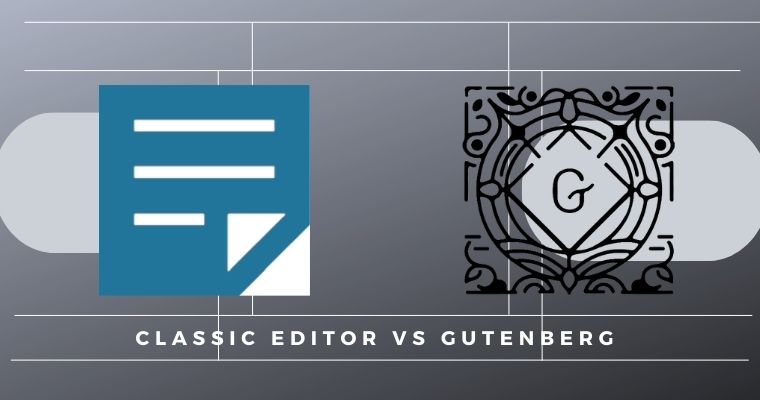
因此,在这种情况下,您可以通过安装 Classic Editor 来禁用 Gutenberg Block Editor。 后者不是一个新插件。 它只是恢复您之前使用的自定义 WordPress 编辑器。 经典编辑器由 WP 贡献者开发,并得到 WP Core 团队的批准。 它在 WordPress 存储库中获得了超过 500 万个活跃安装和 1019 个 5 星。
因此,这是禁用 Gutenberg 的第一个也是最快的方法。 您可以从 wordpress.org 安装它,或者从管理员的仪表板“插件”目录安装它。
由于 WordPress 经典编辑器,您可以:
- 为所有用户选择默认编辑器
- 让他们在输入内容时确定他们想要的编辑器
- 允许用户选择默认编辑器
- 在最后使用的编辑器中打开每个帖子,以在编辑过程中保持一致性。
因此,它默认隐藏 Gutenberg 功能。
2.使用插件禁用古腾堡
或者,如果您不想使用经典编辑器,那么您当然可以激活其他插件以轻松禁用 Gutenberg。 幸运的是,您可能会在 WordPress 存储库中找到许多免费选项来执行此操作。 这里是其中的一些:
1. 通过 CodePopular 禁用 Gutenberg

这是我们列表中的第一个插件,在 WordPress 存储库中拥有 1000 多个活动安装并获得 5 星评分。
激活此插件后,您可以完全禁用古腾堡块编辑器并自动启用经典编辑器。 该插件的关键功能之一是它不会影响您可用的主题。 它体积小,不会损害您的网站性能。
2. No Gutenberg - 禁用 Gutenberg 块编辑器和 FSE 全局样式
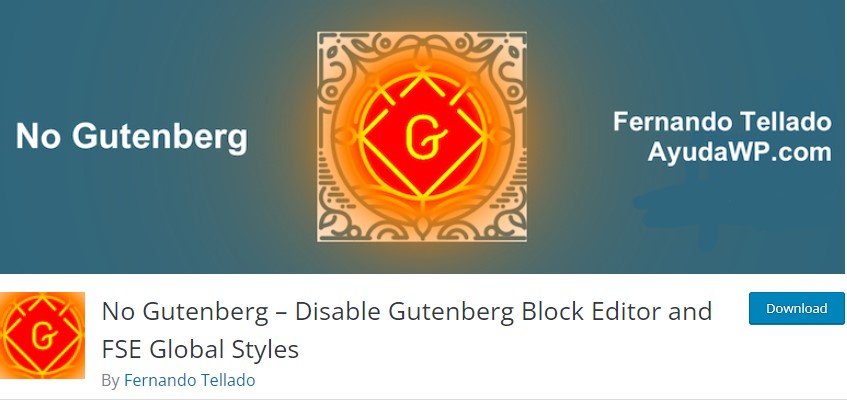
No Gutenberg 插件由 Fernando Tellado 开发。 它有超过 10000 个活跃安装和 13 个 5 星。
虽然 WordPress 5x 提供了 Gutenberg 块编辑器,但 WP 5.9 实现了 FSE(全站点编辑)的全局样式。 这考虑在页面上加载大量新的内联样式。 然而,由于一些用户拒绝使用 Block 编辑器,No Gutenberg 插件可以提供很大的帮助。 它使您能够:
- 完全禁用块编辑器和 FSE
- 默认显示经典编辑器
你不需要努力使用这个插件。 相反,您必须激活它。 但是,您应该考虑到该插件需要 WordPress 4.9 或更新版本,以及至少带有激活的 Gutenberg Block Editor 的 PHP 5.6。
3. 使用代码禁用 WordPress
如果上面提到的两个选项对您来说不够方便,那么您可以简单地通过在主题的 function.php 文件中添加代码片段来手动完成。 这是要使用的代码片段:

add_filter('use_block_editor_for_post', '__return_false', 10);在执行此操作时,您需要非常专心。 如果出现问题,它肯定会影响您的网站。
但是,如果您不想手动添加代码片段,或者您根本不知道该怎么做,那么您肯定会喜欢另一种选择。
您可以安装并激活一个插件,该插件将代替您添加一个片段。
代码片段
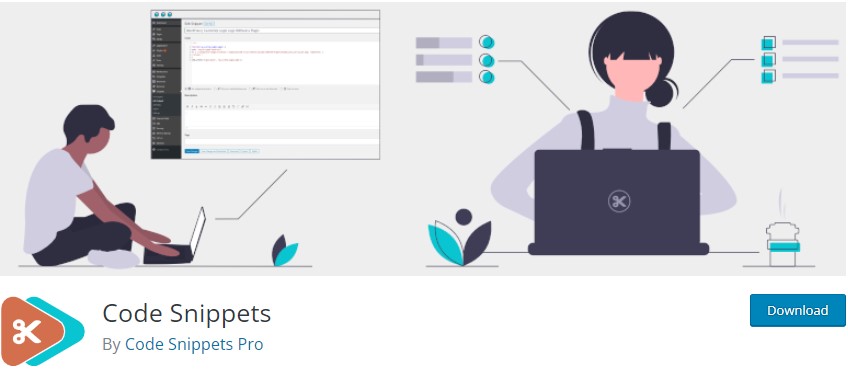
所以,这里是代码片段插件,它在 WordPress 存储库中有超过 600000 个活动安装和 321 个 5 星。 该插件使您可以在您的网站上添加代码片段,而无需将自定义代码片段添加到主题的 functions.php 文件中。
如果您想知道什么是片段,那么它是一个旨在扩展 WP 网站功能的小型 PHP 代码。 您可以激活和停用插件等片段,使该过程比您预期的更简单。
概括
当您出于以下一些原因决定禁用 Gutenberg 块编辑器时,强烈建议您使用上述所有方法:
- 您发现编辑器在您的日常工作过程中很辛苦
- 您必须在您的网站上使用的第三方插件与 Gutenberg 不兼容
- 您当前的页面构建器不支持块编辑器
- 经典编辑器及其功能更可取,或者您
也许,可能还有其他我们没有在此说明的原因。 但是,您可以毫无疑问地使用这些禁用方法。
根据类别找到您需要的主题
WPGlob 是一个为 WordPress 初学者、专家以及对它感兴趣的人提供文章和指南的平台。 以下是搜索所需主题时可供选择的类别:
初学者指南:如果您是 WordPress 初学者,并且在 WP 世界中迈出了第一步,那么本节中的文章对您很有帮助。 在这里,您将学习如何使用 WordPress,并发现一些最好的插件及其功能。
插件评论:在本节中,您将遇到所有经过深入审查的最佳插件。 除了以易于理解的方式呈现的功能外,您还可以轻松找到使用方式、付费版本定价等。
热门列表:在这里您可以轻松找到围绕某个主题列出的最佳插件。 例如,您可能会遇到比较好的 SEO 插件、顶级运输和交付插件等。
假期:在这里您可以找到不同假期(如新年、黑色星期五等)的 WP 产品开发公司的最优惠价格。
插件营销:本节的文章肯定会帮助您快速有效地展示、推广和销售您的 WordPress 产品。 在这里,您将学习如何为 WP Repository 编写正确的描述,如何增加产品的活动安装等。
如果您喜欢这篇文章,请不要犹豫,在 Facebook 和 Twitter 上找到我们。 如需有趣的 WP 教程,请订阅我们的 YouTube 频道。
